A mesclagem de dois backups do WhatsApp pode consolidar seu histórico de bate-papo e arquivos de mídia sem esforço. Neste guia passo a passo, você descobrirá como mesclar dois backups do WhatsApp, garantindo uma experiência simplificada sem perder conversas ou dados preciosos.
Esteja você trocando de dispositivo ou apenas organizando seu histórico de bate-papo, este passo a passo abrangente simplificará o processo para você.
Neste artigo
Parte 1: Posso mesclar dois backups do WhatsApp?
Sim, sem dúvida! Você pode resolver os seguintes desafios mesclando backups do WA:
- Troca de dispositivo: Ao trocar de celular, certamente você gostaria de combinar os históricos de chat de ambos os dispositivos em um único backup para manter todas as suas conversas em um só lugar.
- Fragmentação de backup: Você pode criar backups múltiplos acidentalmente devido a alterações nas configurações ou reinstalação do WhatsApp. A mesclagem desses backups ajuda a organizar e consolidar seus dados.
- Restauro de dados perdidos: Se você apagar conversas ou mídias acidentalmente de um backup, mas tiver os dados em outro, a mesclagem permite que você restaure o que está faltando.
- Gerenciamento de armazenamento: Para organizar o seu armazenamento ou liberar espaço, a mesclagem de backups do WhatsApp ajuda a consolidar vários backups em um só.
Sim, esses cenários frequentemente nos levam a buscar métodos para mesclar backups do WhatsApp de maneira eficaz, garantindo uma experiência contínua e consolidada em relação ao histórico de conversas e arquivos de mídia.
Parte 2: É possível mesclar dois backups do WhatsApp?
Como todos sabemos, o WhatsApp não possui uma maneira de unir dois arquivos de backup. Cada backup é feito para um dispositivo e conta específicos, portanto, não é possível mesclá-los diretamente. Os backups criados são específicos para cada dispositivo e não podem ser mesclados de forma transparente usando as funcionalidades integradas do WhatsApp.
Aqui estão alguns métodos alternativos que você pode considerar se quiser transferir dados entre arquivos de backup:
Lembre-se, é crucial criar backups dos seus dados antes de fazer qualquer modificação, para que você não perca suas conversas importantes e arquivos de mídia.
- Restaurar o backup inicial: Instale o WhatsApp em um dispositivo e restaure o primeiro arquivo de backup nele. Essa ação trará de volta as mensagens, mídias e configurações do primeiro backup para o dispositivo específico.
- Transferir histórico de bate-papo: Depois que o primeiro arquivo de backup for restaurado em um dispositivo, utilize a função "Exportar Bate-Papo" do WhatsApp para salvar chats ou bate-papos específicos como arquivos de texto. Em seguida, no segundo dispositivo com o segundo arquivo de backup, utilize a função "Importar Conversa" para trazer os bate-papos exportados do primeiro dispositivo.
- Ferramentas externas: Algumas ferramentas externas afirmam ser capazes de mesclar arquivos de backup do WhatsApp. Tenha cuidado ao usar essas ferramentas, pois elas podem não ser totalmente confiáveis ou seguras. Se você optar por esse método, faça uma pesquisa completa para selecionar uma ferramenta confiável.
Mas não se preocupe. Descrevemos várias ferramentas confiáveis na seção a seguir para mesclar dois backups do WhatsApp.
Parte 3: Como mesclar dois backups do WhatsApp?
Quando você possui vários backups do WhatsApp, mesclar os backups do WhatsApp torna-se útil com a ajuda das ferramentas listadas abaixo
A par destes métodos, destacámos as respetivas vantagens e desvantagens, permitindo-lhe fazer uma escolha mais informada.
Método 1: PanFone WhatsApp Transfer
O PanFone WhatsApp Transfer é uma ferramenta de primeira linha para mover facilmente todos os seus bate-papos e anexos do WhatsApp do backup para o iPhone. É versátil, suportando transferências entre Android para iOS, Android para Android e iOS para iOS.
Também permite exportar conteúdo de bate-papo em formatos HTML e CSV legíveis para fácil visualização ou impressão. Além disso, é ótimo para restaurar dados do WhatsApp sem complicações.
Aqui estão os passos para usar a ferramenta PanFone WhatsApp Transfer:
Passo 1: Baixe e instale a ferramenta Panfone WhatsApp Transfer em seu PC. Inicie o PanFone WhatsApp Transfer no seu computador e conecte seu iPhone. Selecione "Fazer Backup do WhatsApp" para iniciar o processo de backup. Mantenha seu celular conectado e a tela desbloqueada durante todo esse processo.
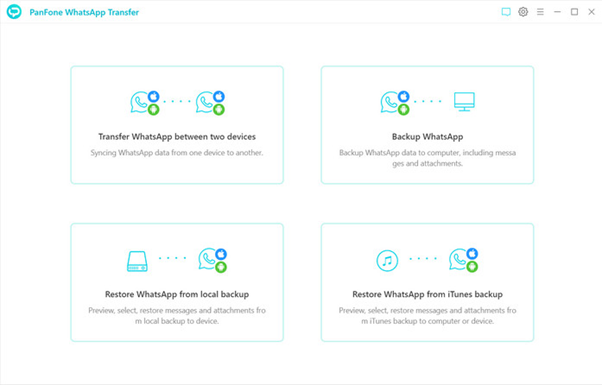
Passo 2: Assim que o backup for concluído, selecione “Restaurar WhatsApp do backup local” e escolha o arquivo de backup desejado. Visualize o conteúdo e toque em "Recuperar para dispositivo".
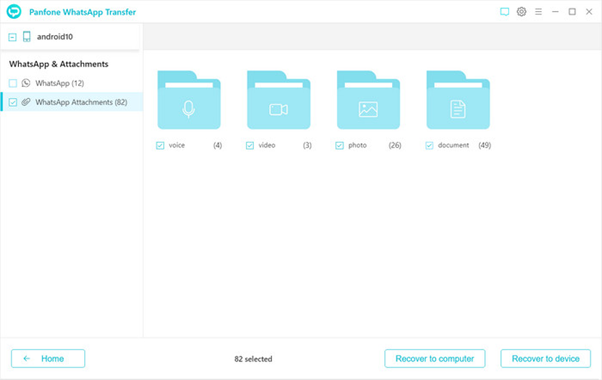
Passo 3: Assinale “Mesclar WhatsApp antigo do celular de destino” e clique em “Recuperar”. O conteúdo escolhido será restaurado no seu iPhone sem substituir os dados atuais.
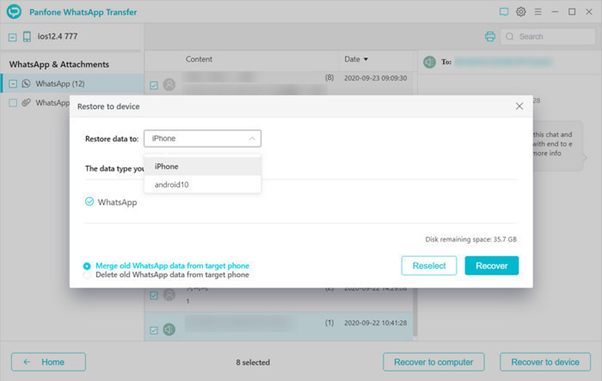
E já está! Mescle os arquivos de backup do seu computador ou arquivos de backup do iTunes sem esforço com a ajuda do PanFone WhatsApp Transfer!
Método 2: Syncios WhatsApp Transfer
Se você optar por não fazer backup do WhatsApp do seu celular para um PC, você pode considerar usar o Syncios WhatsApp Transfer. Esta ferramenta facilita a transferência direta do WhatsApp de uma conta para outra sem excluir nenhum bate-papo recente do dispositivo.
Aqui estão os passos detalhados do processo.
Passo 1: Baixe e instale a ferramenta Syncios WhatsApp Transfer em seu PC. Conecte os dois iPhones ao computador por meio de cabos USB.
Passo 2: escolha a opção “Transferir WhatsApp entre dispositivos” e confirme o dispositivo de origem no lado esquerdo e o dispositivo de destino.
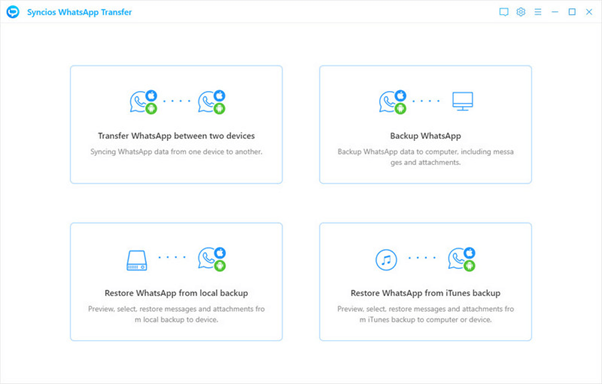
Passo 3: Continue clicando em "Transferir" e selecione "Mesclar dados antigos do WhatsApp do celular de destino."
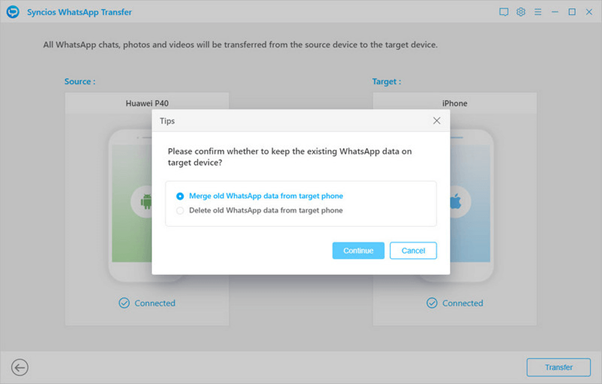
Passo 4: Por fim, clique em "Continuar" para iniciar o processo de transferência do WhatsApp.
Transfira facilmente bate-papos e anexos do WhatsApp do seu celular antigo para um novo com um único clique. Compartilhe dados em celulares ilimitados sem substituir os dados existentes.
Método 3: iCareFone para Transferência do WhatsApp
Se você achar que o Syncios é difícil de usar, com o iCareFone você consegue transferir backup e restaurar seus dados do WhatsApp entre dispositivos iPhone e Android com facilidade.
Aqui estão os passos para usar a ferramenta Tenorshare iCareFone:
Passo 1: Obtenha a ferramenta iCareFone no site oficial e instale-a em seu computador.
Passo 2: Inicie o iCareFone e conecte seu dispositivo iPhone e Android ao computador usando cabos USB. Assim que ambos os dispositivos forem reconhecidos, escolha o aplicativo “WhatsApp” no menu principal.
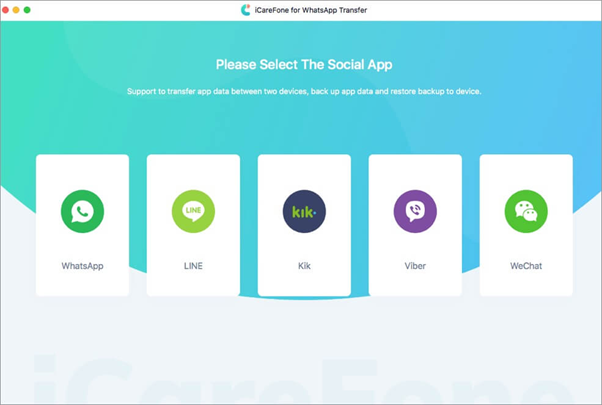
Passo 3: Mude para a categoria “Backup” no painel de menu esquerdo. Clique no botão “Fazer backup agora”.
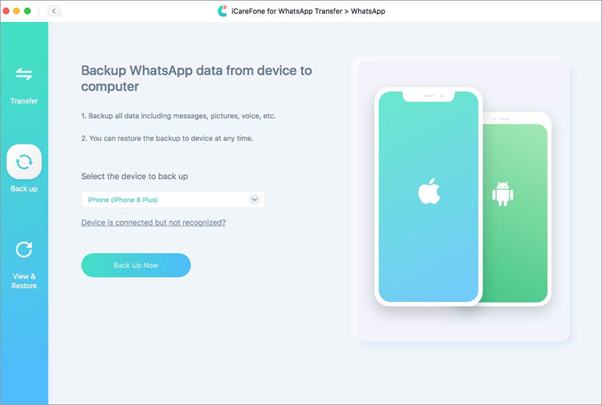
Passo 4: Assim que o backup for criado, mude para a guia “Visualizar e Restaurar”. Selecione o arquivo de backup. Você pode escolher “Restaurar para Android” ou “Restaurar para iOS” com base no tipo do seu smartphone.
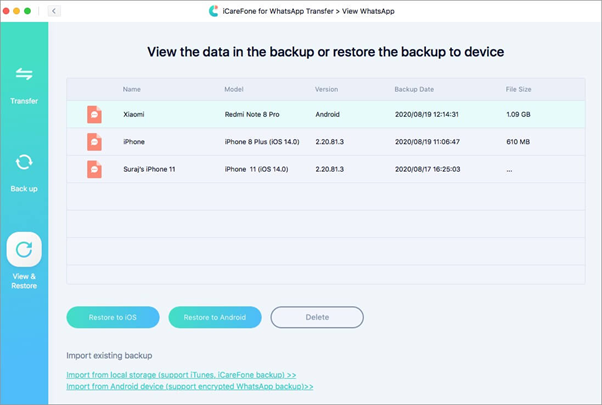
Passo 5: E por fim, toque em “Restaurar Agora”.
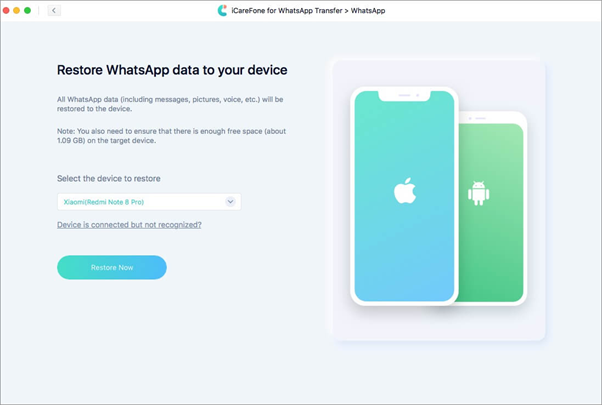
Passo 6: Uma notificação crucial informará que todos os dados existentes do WhatsApp serão substituídos. Reserve um momento para lê-lo e selecione "Continuar" para seguir em frente.
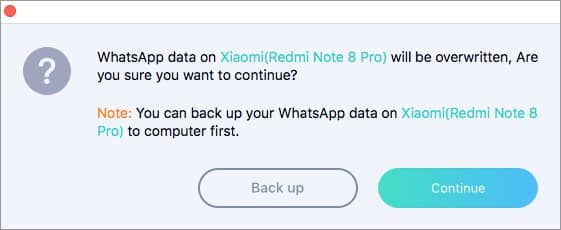
Passo 8: insira o número de celular de destino e verifique-o. O processo de restauro começará.
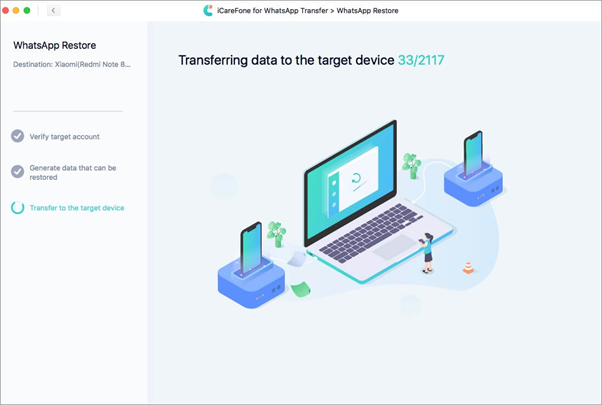
Passo 7: Assim que o processo for concluído, siga as instruções exibidas nas capturas de tela. Essencialmente, isso envolve iniciar sessão no WhatsApp e tocar na opção “Restaurar”.
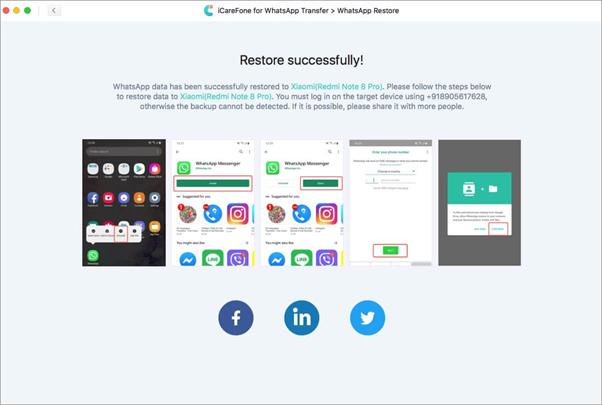
E é isso! A ferramenta iCareFone agora começará a funcionar e gerará automaticamente dados para restauração no dispositivo de destino.
Método 4: Wondershare MobileTrans
Se você está procurando uma maneira sem complicações de transferir seus arquivos, contatos e mais entre celulares, o Wondershare MobileTrans pode ser a solução que você procura.
Um novo recurso do MobileTrans chamado “Transferir e Mesclar” dentro do WhatsApp Transfer se destaca aqui. Permite mover dados do WhatsApp sem excluir informações do dispositivo de destino. Seus dados permanecem intactos, sem serem substituídos.
Wondershare MobileTrans
Mesclar backups do WhatsApp com apenas alguns cliques!
- • Suporte para transferência do WhatsApp de Android para iPhone, iPhone para Android, Android para Android e iPhone para iPhone.
- • Faça backup do WhatsApp para o computador e restaure para outro dispositivo quando precisar.
- • Suporta outros aplicativos sociais, incluindo WhatsApp Business, Viber, Line, Wechat e Kik.

 4.5/5 Excelente
4.5/5 ExcelenteAqui estão os passos para usar o Wondershare MobileTrans para fazer backup e restaurar um backup do WhatsApp:
Passo 1: Baixe e instale o software Wondershare MobileTrans em seu computador. Inicie-o no seu computador.
Passo 2: Conecte seu dispositivo de origem (onde estão os dados do WhatsApp) e o dispositivo de destino (onde você deseja fazer backup dos dados) ao seu computador usando cabos USB.
Passo 3: Navegue até a seção Backup e restauração > Backup e restauro de aplicativos e selecione o WhatsApp.

Passo 4: Continue clicando no botão “Iniciar”. No iPhone, nenhuma ação adicional é necessária durante o processo de backup.

Passo 5: Para dispositivos Android, o software fornecerá instruções detalhadas após iniciar o backup. Janelas pop-up guiarão você pelos passos. Quando solicitado, execute os seguintes passos no seu dispositivo Android: faça backup do WhatsApp no armazenamento local e inicie sessão no WhatsApp para restaurar os dados do armazenamento interno do celular.

Passo 6: Certifique-se de que seu celular permaneça conectado durante todo o processo de backup. O software exibirá uma notificação após concluir o backup.

Passo 7: Localize o registro de backup do WhatsApp e clique para restaurá-lo em seu celular.
Passo 8: Basta esperar que o software termine de converter os dados para o celular de destino. Assim que a restauro for concluído, uma janela semelhante à imagem fornecida aparecerá.

Após a conclusão do processo de restauro, você será notificado com uma janela semelhante à imagem fornecida, confirmando o sucesso da restauração dos seus dados do WhatsApp.
Conclusão
Resumindo, mesclar dois backups do WhatsApp requer passos cuidadosos, seja por meio de software ou métodos manuais. Requer atenção aos detalhes, paciência e seguimento de procedimentos específicos. Compatibilidade, integridade de dados e passos precisos são cruciais.
No entanto, o MobileTrans garante um processo fácil e direto para transferir dados do WhatsApp entre diferentes dispositivos, mantendo a integridade dos dados.
NOTA: Sempre siga as instruções cuidadosamente para evitar perda ou corrupção de dados ao seguir o processo para mesclar dois backups do WhatsApp.




